
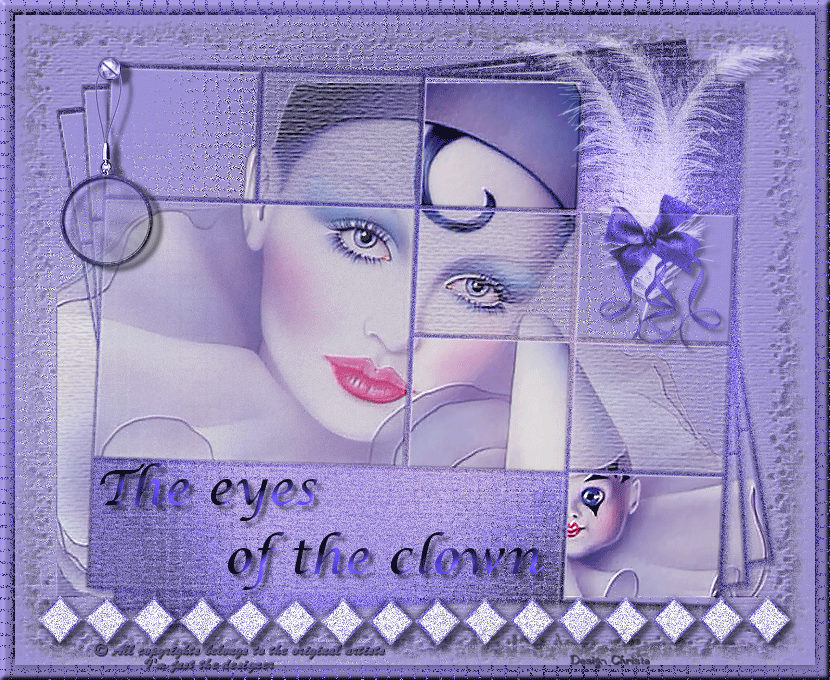
© by Christa 27.07.2011
Tutorial für Photoshop CS5
Dieses Tutorial stammt allein aus meiner eigenen Feder.
Das © Copyright für das Tutorial liegt allein bei mir.

Das Tutorial darf weder kopiert noch auf anderen Seiten zum Download angeboten werden.
Das © Copyright für das Material liegt allein bei den jeweiligen Künstlern.
Jeder der mein Tutorial nachbastelt , muß selbst auf Copyright achten.
Meine Tutoriale sind nur als Anregung gedacht.
Sollte ich unwissentlich ein Copyright verletzt haben , Mail an mich senden.
cg@silvercurlyart.de
thank you K@rine Dreams for the Tubes
© All copyrights belongs to the original artists
I'm just the designer
Das Tutorial wurde mit PSP 9 geschrieben.
Drucksymbol - Seite drucken


Danke an alle Tester meiner Tutoriale 
************************************************************
Mein Material 

Xero Improver
DSB flux - Bright Noise
Unlimited 2.0- Convolution Filters - Emboss light,inverse
**********************************************************
 |
Diese kleine Figur zum mitnehmen zur
Orientierung im Tutorial |
|
**********************************************************
Punkt :1
Neue Leinwand 800 x 650 pixel transparent
VG Farbe #9f93d9
HG Farbe #6557bd
Bearbeiten Fläche füllen mit VG Farbe
Punkt :2
Öffne deine Tube meine Karine Tube - auf das Bild ziehen.
Tube sollte mittig sitzen.
Öffne " glasmosaik_cg.psd - auf das Bild ziehen -
Ebene nach unten anordnen - bei Euch hier Kolorieren
Ebene - Mit darunter liegender auf eine Ebene reduzieren.
Wiederhole dies auch mit der Tube
Öffne die Maske in Photoshop 33MaskkelsWWA.jpg
Bild - Bildgröße ändern auf
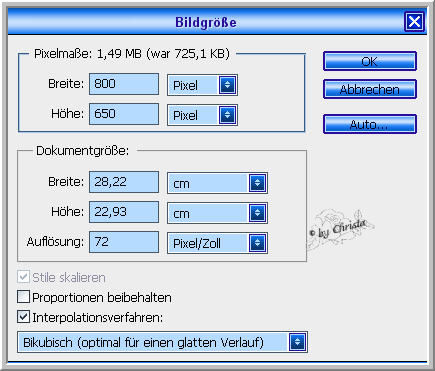
Maske auf das Bild ziehen - wechsel bei Ebenen auf Kanäle
Unten auf das Zahnrad klicken - Auswahl - Auswahl umkehren - zurück
auf Ebenen wechseln - Ebene unter der Maske aktiv - Löschtaste
Auswahl aufheben - Maske löschen
Filter Unlimited 2.0 - Convolution Filters - Emboss (light,inverse)

Ebenenstil Schlagschatten

In Smart Objekt konvertieren - Ebene rastern
Filter Xero Improver
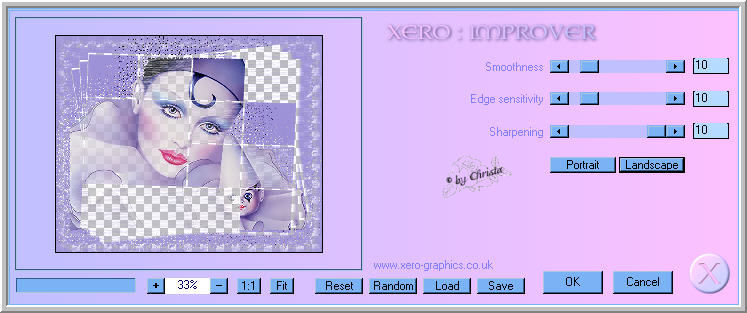
Punkt :3
Jetzt öffne aus meinem Material die Datei deco1_cg.psd
auf das Bild ziehen - unten anordnen - Ebene Kolorieren bei euch.
Umbenennen in " Linie "
Öffne image13.psd - auf das Bild ziehen.
Links oben anordnen - Kolorieren oder auf Luminanz stellen.
Öffne " deco2cg.psd - auf Bild ziehen.
Rechts oben anordnen - Kolorieren bei euch.
Ebenen Modus auf Hartes Licht - Deckkraft auf 66 % stellen.
Öffne den Text auf das Bild ziehen - unten im Feld anordnen - Kolorieren.
Punkt :4
Letze Ebene unten aktiv machen
Bild Arbeitsfläche

Öffne " hg_cg.psd - Element auf das Bild ziehen - Ebene nach unten verschieben.
Öffne ebene1_glasmosaik_cg.psd - auf das Bild ziehen.
Ebenen Modus auf Hartes Licht - Umbenennen in " Animation "
Beide Ebenen bei euch kolorieren.
Wasserzeichen auf deinem Bild einfügen an erster Stelle anordnen.
Punkt :5
Dupliziere die Ebenen Animation und Linie je 2 mal
Du solltest jetzt bei Animation + Linie je 3 Ebenen haben.
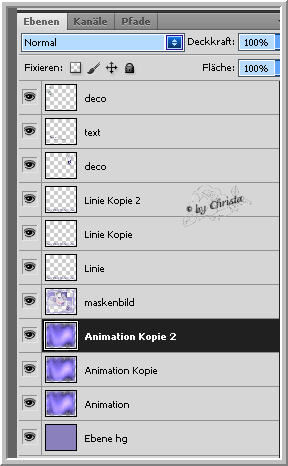
Beginne auf der Ebene Linie Kopie 2
Filter DSB flux Bright Noise
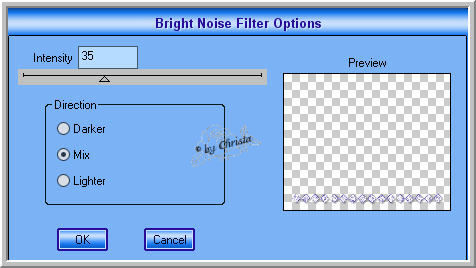
Schalte die Ebene unsichtbar - Linie Kopie aktiv wiederhole Bright Noise
nur auf den Punkt bei MIX klicken - Ebene unsichtbar.
Ebene Linie - wiederhole den Filter wie beschrieben.
Ebene bleibt sichtbar.....
Das was ich eben beschrieben habe wiederhole auf den 3 Ebenen von Animation.
Ebene Animation bleibt sichtbar.
Punkt :6
Geh oben auf Fenster - Animation anklicken
Unten in der Anileiste - Zeichen vor dem Mülleimer benutzen
Bild zweimal duplizieren.
Bild 3 ist aktiv in der Anileiste
Ebenen schalte Animation und Linie unsichtbar - Kopie 2 der beiden Ebenen
sichtbar machen.
Anileiste - Bild 2 anklicken
Ebenen schalte Animation und Linie unsichtbar - Kopie der beiden Ebenen
sichtbar machen.
Anileiste - Bild 1 anklicken - Animation + Linie sind sichtbar.
Anileiste Strg Taste gedrückt halten - alle 3 Bilder markieren.
Loslassen - Bei Sekunden klicken auf 0,1 Sekunden gehen.

Datei - Für Web und Geräte speichern als GIF

Ich hoffe euch hat das Tutorial gefallen.
LG Christa
